Excel VBA – Tastenkombination definieren
Dieser Beitrag ist ein Teil der VBA Grundlagen Serie.
In diesem Beitrag legen wir nach dem Öffnen der Arbeitsmappe eine Tastenkombination fest. Über die Tastenkombination ALT + Z wird ein Makro aufgerufen, das das aktuelle Tagesdatum und die momentane Uhrzeit am Bildschirm ausgibt.
Zunächst legen wir ein Ereignis für das Festlegen der Tastenkombination an. Wechseln Sie dazu in die Entwicklungsumgebung (
ALT+F11) und führen Sie einen Doppelklick auf DieseArbeitsmappe aus.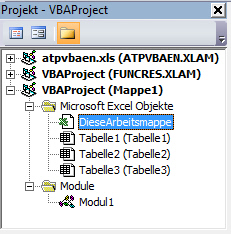
Wählen Sie im ersten Dropdown
Workbook aus. Das Ereignis Open ist standardmäßig ausgewählt.Mit der Methode
OnKey können wir eine Tastenkombination definieren. Dabei legen wir die Tastenkombination und das zu ausführendes Makro fest.
Private Sub Workbook_Open() Application.OnKey "%z", "Zeit" End Sub
111 VBA Makros die Ihr Leben leichter machen
Wollen Sie Ihre langweiligen Routineaufgaben loswerden? Möchten Sie Excel an Ihre Bedürfnisse anpassen, Berechnungen automatisieren, eigene Dialogfelder erstellen und vieles mehr? Dieses Buch zeigt Ihnen, wie Sie Ihre Aufgaben schnell und einfach mit VBA erledigen.
Das Prozentzeichen % steht dabei für die Taste ALT. Weitere Tastenkombinationen können Sie der Excel-Entwicklerreferenz für die Application.OnKey-Methode entnehmen. So lautet der Code für die Tastenkombination STRG+ENTER in VBA ^~ (Caretzeichen Tilde).
Im nächsten Schritt legen wir das Makro Zeit an. Dieses liefert das Datum und die Uhrzeit. Legen Sie wie gewohnt ein neues Modul an und erfassen Sie das folgende Makro.
Sub Zeit() MsgBox "Heute ist der " & Date & vbLf & _ "Es ist jetzt genau " & Time & " Uhr.", vbInformation End Sub

Es ist wichtig nach dem Schließen der Arbeitsmappe die Tastenkombination wieder zu löschen, daher erstellen wir noch ein BeforeClose Ereignis.
Private Sub Workbook_BeforeClose(Cancel As Boolean) Application.OnKey "%z" End Sub
Mit der Methode OnKey ohne Angabe der Prozedur wird die ursprüngliche Funktion der Tastenkombination wiederhergestellt.
Die Beispiel Excel Datei mit dem sofort einsetzbaren Makro und 111+ andere Makros, die Ihr Leben leichter machen, finden Sie hier.
Beeindrucke deinen Chef mit coolen Excel Tricks!
- Lasse dich von deinen Kollegen nicht abhängen!
- Spare Zeit und nutze diese für angenehmere Dinge
- Steigere deine Produktivität und Effizienz
- Es ist leicht - In meinem Newsletter gebe ich Schritt für Schritt Anleitungen die jeder versteht
- Bei der Anmeldung zu meinem Newsletter erhälst du das Buch „Excel Tricks die deinen Chef beeindrucken“ als Willkommensgeschenk.

Quellen und weiterführende Literatur:
Bernd Held – VBA mit Excel: Das umfassende Handbuch
Falls Ihnen dieser Beitrag weitergeholfen hat, wäre es eine sehr nette Anerkennung meiner Arbeit wenn Sie z.B. Ihre Bücher über Amazon bestellen würden. Wenn Sie ein Produkt kaufen, erhalte ich dafür eine Provision. Für Sie ändert sich am Preis des Produktes gar nichts. Ich möchte mich an dieser Stelle jetzt schon für Ihre Unterstützung bedanken.
Bildquelle: Pexels, CC0 License










Hinterlasse einen Kommentar
An der Diskussion beteiligen?Hinterlasse uns deinen Kommentar!